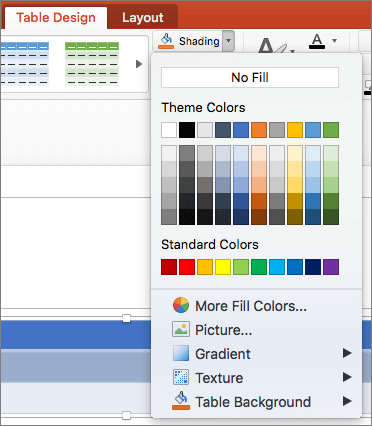Užpildo spalvos įtraukimas arba keitimas
-
Pažymėkite langelius, kuriuose norite pridėti arba keisti užpildo spalvą.
-
Skirtuke Lentelės dizainas spustelėkite rodyklę šalia Spalvinimas.
-
Spustelėkite norimą spalvą dalyje Temos spalvos arba Standartinės spalvos arba spustelėkite Daugiau užpildo spalvų.
Perėjimo arba tekstūros taikymas kaip užpildo spalvos
-
Pažymėkite langelius, kuriuose norite taikyti užpildo efektą kaip užpildo spalvą.
-
Skirtuke Lentelės dizainas spustelėkite rodyklę šalia Spalvinimas.
-
Spustelėkite Perėjimas , kad pasirinktumėte ir pritaikytumėte perėjimo efektą. Spustelėkite Tekstūra , kad pasirinktumėte ir pritaikytumėte tekstūros efektą.
Užpildo spalvos šalinimas
-
Pažymėkite langelius, iš kurių norite pašalinti užpildo spalvą.
-
Skirtuke Lentelės dizainas spustelėkite rodyklę šalia Spalvinimas.
-
Meniu Spalvinimas spustelėkite Be užpildo.